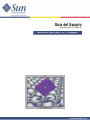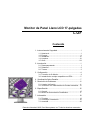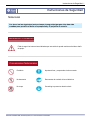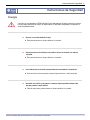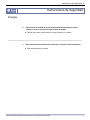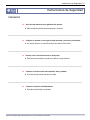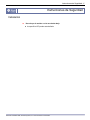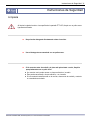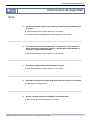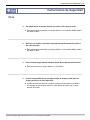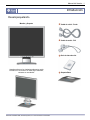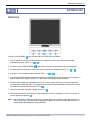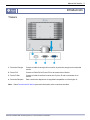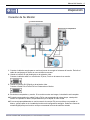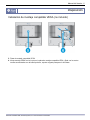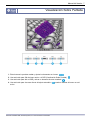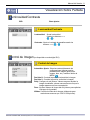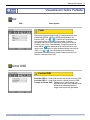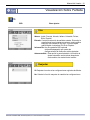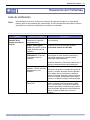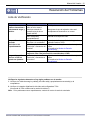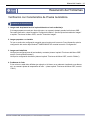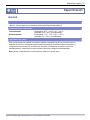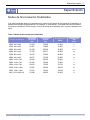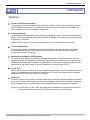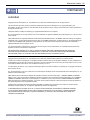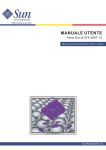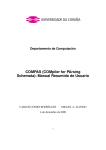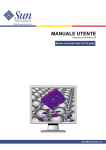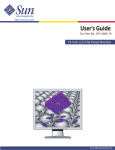Download Guía del Usuario Monitor de Panel Llano LCD 17-pulgadas
Transcript
Guía del Usuario Sun Pieza No. 875-3996-10 Monitor de Panel Llano LCD 17-pulgadas Sun Microsystems, Inc. Monitor de Panel Llano LCD 17-pulgadas L7ZF Contenido 1. Instrucciones de Seguridad.....................................................I 1-1. Notacional ......................................................................... I 1-2. Energía............................................................................. II 1-3. Instalación .......................................................................IV 1-4. Limpieza..........................................................................VI 1-5. Otros ..............................................................................VII 2. Introducción............................................................................1 2-1. Desempaquetando ........................................................... 1 2-2 Delantera.......................................................................... 2 2-3. Trasera............................................................................. 3 3. Configuración .........................................................................4 3-1. Conexión de Su Monitor................................................... 4 3-2. Instalación de montaje compatible con VESA.................. 5 4. Visualización Sobre Pantalla..................................................7 5. Resolución de Problemas ....................................................11 5-1. Lista de Verificación ....................................................... 11 5-2. Verificación con Característica de Prueba Automática... 13 6. Especificación ......................................................................15 6-1. General .......................................................................... 15 6-2. Modos de Sincronización Predefinidos .......................... 17 7. Información ..........................................................................18 7-1. Términos ........................................................................ 18 7-2. Para Mejor Presentación................................................ 19 7-3. Autoridad........................................................................ 20 Derechos Autorales© 2006, Sun Microsystems, Inc. Todos los derechos reservados. Instrucciones de Seguridad - I Instrucciones de Seguridad Instrucciones de Seguridad Notacional Por favor lea las siguientes instrucciones de seguridad porque ellas han sido creadas para prevenir el daño a la propiedad y el perjuicio al usuario. Advertencia / Precaución Falla de seguir las instrucciones indicadas por este símbolo puede resultar en heridas o daño al equipo. Convenciones Notacionales Prohibido Importante leer y comprender a todo momento No desmonte Desconectar el enchufe de la red eléctrica No toque Grounding to prevent an electric shock Derechos Autorales© 2006, Sun Microsystems, Inc. Todos los derechos reservados. Instrucciones de Seguridad - II Instrucciones de Seguridad Energía Configure su computadora a DPMS (Digital Power Management System) cuando no esté en uso por largos períodos de tiempo. Si está usando un ahorrador de pantalla, configúrelo al modo de pantalla activa. No use un enchufe dañado o flojo. Esto puede causar un choque eléctrico o incendio. No desconecte el enchufe por las patas ni toque el enchufe con manos mojadas. Esto puede causar un choque eléctrico o incendio. Use sólamente un enchufe apropiadamente conectado al receptáculo. Una conexión incorrecta puede causar choque eléctrico o daño al equipo. No doble el enchufe y las patas ni coloque objects pesados sobre ellos, porque pueden causar daños. Falla de hacer esto puede causar un choque eléctrico o incendio. Derechos Autorales© 2006, Sun Microsystems, Inc. Todos los derechos reservados. Instrucciones de Seguridad - III Instrucciones de Seguridad Energía Desconectar el enchufe de la red eléctrica durante tormentas o rayos o cuando no esté en uso por un largo período de tiempo. Falla de hacer esto puede causar un choque eléctrico o incendio. No conecte muchos cordones de extensión o enchufes a una red eléctrica. Esto puede causar un incendio. Derechos Autorales© 2006, Sun Microsystems, Inc. Todos los derechos reservados. Instrucciones de Seguridad - IV Instrucciones de Seguridad Instalación No cubra las aberturas en el gabinete del monitor. Mala ventilación puede causar anomalias o incendio. Coloque su monitor en un lugar de baja humedad y no mucho polvoriento. Un choque eléctrico o incendio puede ocurrir dentro del monitor. No deje caer el monitor durante su transporte. Esto puede causar daño al producto o daño al cuerpo humano. Coloque el monitor sobre una superfície llana y estable. El monitor puede causar heridas por caída. Coloque el monitor cuidadosamente. Él puede estar dañado o quebrado. Derechos Autorales© 2006, Sun Microsystems, Inc. Todos los derechos reservados. Instrucciones de Seguridad - V Instrucciones de Seguridad Instalación No coloque el monitor con la cara hacia abajo. La superfície LCD puede estar dañada. Derechos Autorales© 2006, Sun Microsystems, Inc. Todos los derechos reservados. Instrucciones de Seguridad - VI Instrucciones de Seguridad Limpieza Al limpiar la caja del monitor o la superfície de la pantalla TFT-LCD, limpie con un paño suave ligeramente húmedo. No pulverize detergente directamente sobre el monitor. Use el detergente recomendado con un paño suave. Si el conector entre el enchufe y el pino está polvoriento o sucio, límpielo apropiadamente con un paño seco. Un conector sucio puede causar un choque eléctrico o incendio. Esto puede causar daño, choque eléctrico, o un incendio. Si una sustancia extraña entrar en el monitor, desconecte el enchufe y contacte un revendedor autorizado. Derechos Autorales© 2006, Sun Microsystems, Inc. Todos los derechos reservados. Instrucciones de Seguridad - VII Instrucciones de Seguridad Otros No remueva la tapa (o parte trasera). No hay piezas internas reparables por el usuario. Esto puede causar un choque eléctrico o un incendio. Consulte el personal calificado de servicio para hacer los reparos. Si su monitor no funciona normalmente – en particular, si hay sonidos o olores incomúnes saliendo del monitor – desconéctelo inmediatamente y contacte un revendedor autorizado. Esto puede causar un choque eléctrico o un incendio. No coloque ningún objecto pesado sobre el monitor. Esto puede causar un choque eléctrico o un incendio. Descanse la vista por 5 minutos después de cada hora de uso en el monitor. Esto reducirá la fatiga visual. No use o guarde sustancias inflamables cerca del monitor. Esto puede causar una explosión o un incendio. Derechos Autorales© 2006, Sun Microsystems, Inc. Todos los derechos reservados. Instrucciones de Seguridad - VIII Instrucciones de Seguridad Otros No intente mover el monitor tirando del cordón o del cable de señal. Esto puede causar anomalias, un choque eléctrico o un incendio debido al daño del cable al cable. No mueva el monitor a derecha o izquierda tirando sólamente del cordón o del cable de señal. Esto puede causar anomalias, un choque eléctrico o un incendio debido al daño del cable al cable. Nunca inserte ningún objecto metálico dentro de las aberturas del monitor. Esto puede causar un choque eléctrico o un incendio. Si mirar una pantalla fija por un largo período de tiempo, podrá aparecer imagen residual o de poca definición. Cambie el modo para ahorrar energía o configure un ahorrador de pantalla a una imagem en movimiento cuando no esté usando el monitor por un largo período de tiempo. Derechos Autorales© 2006, Sun Microsystems, Inc. Todos los derechos reservados. Manual del Usuario - 1 Introducción Introducción Desempaquetando Monitor y Soporte Cable de señal - D-sub Cable de señal - DVI Guía de Introducción Asegúrese de que los siguientes elementos están incluidos con su monitor. Si faltar algún elemento, contacte su revendedor. Derechos Autorales© 2006, Sun Microsystems, Inc. Todos los derechos reservados. Soporte Base Manual del Usuario - 2 Introducción Delantera Presione el botón MENU ( ) para visualizar el menu OSD sobre la pantalla. 1. Hay un total de 5 sub-menus OSD divididos por categorías. Seleccione el sub-menu deseado presionando el botón OSD < o > ( y ). 2. Presione el botón OSD del MENU ( ) para activar la función seleccionada o sub menu asociado. 3. Si usted seleccionó sub-menu, seleccione ahora la sub-función deseada usando < o > ( 4. Configure el valor deseado usando el botón OSD < o > ( y y ) ) 5. Las configuraciones actuales son automáticamente guardadas cuando usted retorna al nível anterior o sale del menu OSD. Repita los pasos 2 - 5 para hacer más ajustes cuando necesario. 6. El menu OSD desaparece automáticamente si no se hace ningún cambio por más de 45 segundos (configuración predeterminada). Las configuraciones actuales serán guardadas. Usted puede cerrarlo manualmente presionándose el botón AUTO ( ). 7. Use este botón para encender y apagar el monitor. ( ) 8. Esta lámpara emite luz verde durante el funcionamiento normal, y parpadea en verde una vez que el monitor guarde sus ajustes. ( ) Nota: Vea el Ahorrador de Energía descrito en el manual para más información sobre las funciones de Ahorro de Energía. Para conservación de energía, apague su monitor cuando parar de usarlo , o cuando déjelo desatendido por largos períodos. Derechos Autorales© 2006, Sun Microsystems, Inc. Todos los derechos reservados. Manual del Usuario - 3 Introducción Trasera 1. Puerto de Energía Conecte el cable de energía del su monitor al puerto de energía en la trasera del monitor. 2. Puerto DVI Conecte el Cable DVI al Puerto DVI en la trasera del su Monitor. 3. Puerto D-Sub Conecte el cable de señal al conector de 15-pines, D-sub en la trasera de su monitor. a. Puerto de Bloqueio Para conexión de dispositivos de seguridad compatibles con Kensington © . Nota: Véase Conexión de Su Monitor para más información sobre conexiones de cable. Derechos Autorales© 2006, Sun Microsystems, Inc. Todos los derechos reservados. Manual del Usuario - 4 Disposición Configuración Conexión de Su Monitor Trasera del monitor Trasera de la computadora 1. Conecte el cable de energía para su monitor al puerto de energía en la trasera del monitor. Enchufe el cable de energía para el monitor en una red eléctrica cercana. 2. Usando el conector D-sub (Analógica) en la tarjeta de vídeo. Conecte el cable de señal a un conector de 15-pines, D-sub en la trasera de su monitor. 3. Usando el conector DVI (Digital) en la tarjeta de vídeo. Conecte el Cable DVI al Puerto DVI en la trasera de su Monitor. 4. Encienda su computadora y monitor. Si su monitor mostra una imagen, la instalación está completa. Si usted conecta ambos los cables D-sub y DVI a una computadora al mismo tiempo, usted podrá obtener una pantalla en blanco, dependendo del tipo de tarjeta de vídeo usada. Si se conecta apropiadamente su monitor usando el conector DVI pero se obtiene una pantalla en blanco, verifique para ver si el estado del monitor está configurado a analógico. Seleccione fuente de entrada Digital para que el monitor verifique nuevamente la fuente de señal de entrada. Derechos Autorales© 2006, Sun Microsystems, Inc. Todos los derechos reservados. Manual del Usuario - 5 Disposición Instalación de montaje compatible con VESA(no incluído) 1. Apague su monitor y desenchufe su cabo de energía. 2. Coloque su monitor LCD con la cara hacia abajo sobre una superfície llana con un cojín debajo de él para proteger la pantalla. 3. Remueva los dos tornillos y después remueva la placa de cubierta. 4. Hay dos tornillos adicionales debajo de la placa de cubierta. Remueva los dos tornillos adicionales para separar el soporte. Derechos Autorales© 2006, Sun Microsystems, Inc. Todos los derechos reservados. Manual del Usuario - 6 Disposición Instalación de montaje compatible VESA (no incluído) 5. Placa de montaje compatible VESA. 6. Alinee montaje VESA con los hoyos en la placa de montaje compatible VESA y fíjela con los cuatro tornillos suministrados con la base tipo brazo, soporte colgante para pared o otra base. Derechos Autorales© 2006, Sun Microsystems, Inc. Todos los derechos reservados. Manual del Usuario - 7 Visualización Sobre Pantalla Visualización Sobre Pantalla 1. Estes botones le permiten resaltar y ajustar los elementos en el menu. 2. Use este botón para Salir del menu activo o el OSD (Visualización Sobre Pantalla). 3. Use este botón para abrir el OSD y activar un elemento de menu resaltado. 4. Use este botón para el acceso directo del ajuste automático, activo. Derechos Autorales© 2006, Sun Microsystems, Inc. Todos los derechos reservados. cuando el sistema del menu no esté Manual del Usuario - 8 Visualización Sobre Pantalla Luminosidad/Contraste OSD Cómo ajustar Luminosidad/Contraste Luminosidad: Ajuste luminosidad usando los botones < o > ( y ). Contraste: Ajuste el contraste de pantalla usando los botones < o > ( y ). Control de Imagen (no disponible en modo digital DVI) Control de Imagen Automático Ajuste: Selecciona automáticamente las configuraciones óptimas para los parámetros de imagen (posición de imagen, fase, etc.) usando el botón de MENU ( ). Posición H.: Controla la posición horizontal de la imagen. Posición V.: Controla la posición vertical de la imagen. Reloj: Configura el reloj interno. Valores mayores amplian la imagen visualizada; valores menores hacen con que la imagen aparezca en forma comprimida. Fase: Ajusta el retraso de tiempo del reloj interno para optimizar la imagen de la pantalla. Nitidez: Controla la nitidez de la imagen (sólamente para resoluciones menores que 1280 x 1024 pixeles). Derechos Autorales© 2006, Sun Microsystems, Inc. Todos los derechos reservados. Manual del Usuario - 9 Visualización Sobre Pantalla Color OSD Cómo ajustar Color Este menu le permite seleccionar una temperatura de color predefinida (9300K, 6500K o sRGB) presionándose los botones OSD < o > ( y ). Cambios a la temperatura de color tienen efecto inmediato en la pantalla. Si desea configurar valores de color individual, seleccione la opción Custom Color (Color Personalizado). Después presione el botón MENU ( ) para seleccionar las configuraciones rojo, verde y azul y configure el valor deseado usando los botones OSD < o > ( y ). Las configuraciones actuales son guardadas automáticamente cuando usted retorna al nível anterior o sale del menu OSD. Control OSD Control OSD Posición OSD H.: Controla la posición horizontal del menu OSD. Posición OSD V.: Controla la posición vertical del menu OSD. Tiempo de Parada OSD: Determina por cuánto tiempo (en segundos) el menu OSD espera antes de cerrarse automáticamente si ninguna acción ha sido ejecutada. Derechos Autorales© 2006, Sun Microsystems, Inc. Todos los derechos reservados. Manual del Usuario - 10 Visualización Sobre Pantalla Otro OSD Cómo ajustar Otro Idioma: Inglés, Francés, Alemán, Italiano, Holandés, Polaco, Ruso, Español. Entrada: Controla la selección de señal de entrada. El monitor le permite hacer las siguientes conexiones: tarjeta gráfica analógica via interface D-Sub mini 15-pines, tarjeta gráfica digital via interface DVI-D de 24-pines. Información: Hay una pantalla OSD opcional (encendida/apagada) que mostra las configuraciones de resolución recién-ajustadas. Autoencendido: Esta opción le permite decidir si la función de ajuste automático surtirá efecto después de cada cambio a la resolución del monitor. Reajustar Sí: Reajusta el monitor a las configuraciones originales de fábrica. No: Sale de la función reajustar sin cambiar las configuraciones. Derechos Autorales© 2006, Sun Microsystems, Inc. Todos los derechos reservados. Manual del Usuario - 11 Resolución de Problemas Resolución de Problemas Lista de Verificación Nota Antes de llamar el servicio, verifique la información en esta sección para ver si usted puede resolver algún de los problemas por cuenta propia. Si usted necesita de ayuda, llame el número del teléfono en la sección de Información o contacte su revendedor. Síntoma Sin imágenes sobre la pantalla. No es posible encender el monitor. Lista de Verificación ¿ Está el cable de alimentación conectado apropiadamente? ¿ Es posible ver "No Signal, Check Signal Cable" (Sin Señal, Verificar Cable de Señal) sobre la pantalla ? ¿ Es posible ver "OUT OF FREQUENCY" (Fuera de Frecuencia) sobre la pantalla? No hay imagen sobre la pantalla. ¿ Está el indicador del monitor en color ÁMBAR? ¿ Está conectado usando el cable DVI? Soluciones Verifique la conexión del cable de alimentación y el suministro. (Conectado usando el cable D-sub) Verifique la conexión del cable de señal . (Conectado usando el cable DVI) Usted puede ver este mensaje cuando la señal de la tarjeta de vídeo excede la resolución y frecuencia máxima que el monitor puede administrar apropiadamente. Ajusta la resolución y frecuencia máxima que el monitor puede administrar apropiadamente. El monitor está en modo Ahorrador de Energía. Presione una tecla en el teclado para activar el monitor y restaure la imagen sobre la pantalla. Si la imagen aún no se muestra, verifique la fuente de entrada. Después presione cualquier tecla en el teclado nuevamente para activar el monitor y restaurar la imagen sobre la pantalla. Puede obtenerse una pantalla en blanco si iniciar el sistema antes de conectar el cable DVI, o desconectar y reconectar el cable DVI mientras ejecutando el sistema porque ciertos tipos de tarjetas gráficas no envian señales de vídeo. Conecte el cable DVI y reinicie el sistema. Derechos Autorales© 2006, Sun Microsystems, Inc. Todos los derechos reservados. Manual del Usuario - 12 Resolución de Problemas Lista de Verificación Síntoma La pantalla muestra colores incomúnes o simplemente negro y blanco. La pantalla se ha tornado desbalanceada repentinamente. La pantalla está fuera de foco o OSD no puede ser ajustado. Lista de Verificación Está la pantalla mostrando sólo un color como si estuviese mirando la pantalla a través de un papel celofán? ¿ La tarjeta de vídeo ha sido configurada apropiadamente? ¿ Hay cambiado la tarjeta de vídeo o el controlador? ¿ Se ha ajustado la resolución o frecuencia del monitor? Soluciones Verifique la conexión del cable de señal. Asegúrese de que la tarjeta de vídeo esté completamente insertada en su ranura. Configurar la tarjeta de vídeo consultándose el manual de la tarjeta de vídeo. Ajuste la posición y tamaño de la imagen de pantalla usando el OSD. Ajuste la resolución y frecuencia en la tarjeta de vídeo. (Consulte a los Modos de Pantalla Predefinidos). La pantalla puede ser desbalanceada debido al ciclo de las señales de la tarjeta de vídeo. Reajuste Posición consultándose el OSD. ¿ Se ha ajustado la Ajuste la resolución y frecuencia de la tarjeta de resolución o frecuencia en vídeo. el monitor? (Consulte a los Modos de Pantalla Predefinidos). Verifique los siguientes elementos si hay algún problema con el monitor. 1. Verifique si el cable de energía y cable(s) de vídeo está(n) apropiadamente conectado(s) a la computadora. 2. Verifique si la tasa de digitalización del vídeo está configurada a 75Hz. (No exceda de 75Hz cuando usar la resolución máxima.) Nota: Si los problemas ocurren repetidamente, contacte un centro de servicio autorizado. Derechos Autorales© 2006, Sun Microsystems, Inc. Todos los derechos reservados. Manual del Usuario - 13 Resolución de Problemas Verificación con Característica de Prueba Automática Su monitor proporciona una característica de prueba automática que le permite de verificar si su monitor está funcionando apropiadamente. Pantalla Negra 1. Indicador de energía está apagado Asegúrese de que el cable de energía esté conectado apropiadamente (véase la sección “Conexión"). Asegúrese de que el monitor esté encendido usando el interruptor (véase la sección "Inicialización"). 2. Indicador de Energía se enciende en naranja ¿ Tal vez un modo ahorrador de energía esté activo? Presione cualquier tecla en su teclado o mueva el mouse. 3. Indicador de energía se enciende en color verde Un ahorrador de pantalla puede haber se activado automáticamente después de un cierto período de inactividad. Presione cualquier tecla en su teclado o mueva el mouse. 4. Mensaje "No Signal!" (Sin Señal) ¿Está conectado el cable de señal al monitor y al puerto de gráfico PC (véase la sección "Conexión al Su Monitor")? ¿ Está encendido el PC (véase la documentación de su PC)? Derechos Autorales© 2006, Sun Microsystems, Inc. Todos los derechos reservados. Manual del Usuario - 14 Resolución de Problemas Verificación con Característica de Prueba Automática Problemas de Visualización 1. Imagen está desplazada hacia la izquierda/derecha o hacia arriba/abajo. Si la imagen aparece normal pero fuera del centro, es necesario ajustarlo usando las funciones OSD. Para más información, véase el capítulo "Configuración Básica”, sección"Ajuste Automático de Imagen" o capítulo "Funciones de Menu OSD", sección "Control de Imagen". 2. Imagen parpadea o es instable Tal vez un archivo de configuración escogido para el monitor esté incorrecto. Para información sobre la configuración del monitor bajo Windows® 9x/ME/2000/NT/XP consulte la sección "Configuración". 3. Imagen está indefinida Verifique las configuraciones de luminosidad y contraste (véase el capítulo "Funciones del Menu OSD", sección "Luminosidad/Contraste"). Verifique la configuración de nitidez (véase el capítulo "Funciones del Menu OSD", sección "Nitidez"). 4. Problemas de Color Si los colores no están bien definidas (por ejemplo, si el blanco no es realmente visualizado como blanco, etc), es necesario ajustar la temperatura del color (véase capítulo "Funciones del Menu OSD", sección "Color"). Derechos Autorales© 2006, Sun Microsystems, Inc. Todos los derechos reservados. Manual del Usuario - 15 Especificación Especificación General General Nombre del Modelo L7ZF Panel LCD Tamaño Área de Visualización Numero de Caracteres por Pixel Tipo 17.0 pulgadas diagonal 337.92 (13.304 pulgadas) (H) x 270.336 (10.643 pulgadas) (V) 0.264 (0.011 inch) (H) x 0.264 (0.011 inch) (V) Matriz activa TFT a-si Sincronización Horizontal Vertical 31 ~ 81 kHz 56 ~ 75 Hz Color de Presentación 16,194,277 Resolución Resolución Óptima Resolución máxima 1280 x 1024@60Hz 1280 x 1024@75Hz Señal de Entrada, Terminada RGB Analógico, RGB Digital Compatible DVI. Sinc H/V Compuesta, 0.7Vp-p Positivo a 75 ohms Sinc H/V Separada, Nível positivo o negativo TTL Reloj de Pixel Máximo 135 MHz Suministro de Energía 100–240 V AC, 50–60 Hz Cable de Señal Cable D-sub 15pines-a-15pines, removible Conector DVI-D a DVI-D, removible Consumo de Energía 42W máx. (37W típico) Dimensiones (Anchura x Profundidad x Altura) / Peso 371.9 x 213.7 x 375 mm / 3.7kg 371.9 x 65.9 x 306.3 mm (Sin Soporte) Derechos Autorales© 2006, Sun Microsystems, Inc. Todos los derechos reservados. Manual del Usuario - 16 Especificación General Interface de Montaje VESA 100mm x 100mm (para uso con hardware de Montaje Especializada (Brazo)). Consideraciones Ambientales Funcionamiento Almacenamiento Temperatura: 50°F ~ 104°F (10°C ~ 40°C) Humedad: 10% ~ 80%, no-condensante Temperatura: -4°F ~ 113°F (-20°C ~ 45°C) Humedad: 5% ~ 95%, no-condensante Capacidad Plug y Play Este monitor puede ser instalado en cualquier sistema compatible Plug & Play. Interacción de los sistemas de monitor y computadora proporcionarán las mejores condiciones de funcionamiento y configuraciones del monitor. En la mayoría de los casos, la instalación del monitor continuará automáticamente, a menos que el usuario desee seleccionar configuraciones alternadas. Nota: Diseño y especificaciones están sujetos a cambios sin previo aviso. Derechos Autorales© 2006, Sun Microsystems, Inc. Todos los derechos reservados. Manual del Usuario - 17 Especificación Modos de Sincronización Predefinidos Si la señal transferida desde la computadora es la misma de los Modos de Sincronización Predefinidos, la pantalla será ajustada automáticamente. Sin embargo, si la señal diferir, la pantalla podrá tornarse blanca mientras se enciende el LED de energía. Consulte el manual de la tarjeta de vídeo y ajuste la pantalla como sigue. Tabla 1. Modos de Sincronización Predefinidos Frecuencia Horizontal (kHz) Frecuencia Vertical (Hz) Reloj de Pixel (MHz) Polaridad de Sinc (H/V) VESA, 640 x 480 VESA, 640 x 480 37.500 37.861 75.000 72.809 31.500 31.500 -/-/- VESA, 800 x 600 35.156 56.250 36.000 +,-/+,- VESA, 800 x 600 37.879 60.317 40.000 +/+ VESA, 800 x 600 46.875 75.000 49.500 +/+ VESA, 800 x 600 48.077 72.188 50.000 +/+ VESA, 1024 x 768 48.363 60.004 65.000 -/- VESA, 1024 x 768 56.476 70.069 75.000 -/- VESA, 1024 x 768 60.023 75.029 78.750 +/+ VESA, 1280 x 1024 63.981 60.020 108.00 +/+ VESA, 1280 x 1024 79.976 75.025 135.00 +/+ SUN, 1152 x 900 x 66 61.846 66.003 95.500 +/- Modos de Pantalla Derechos Autorales© 2006, Sun Microsystems, Inc. Todos los derechos reservados. Manual del Usuario - 18 Información Información Términos Tamaño del Punto en la Pantalla La imagen en el monitor es compuesta de puntos rojos, verdes y azules. Cuanto más cerca están los puntos, más alta es la resolución. La distancia entre dos puntos de un mismo color es llamado “Dot Pitch” (Tamaño del Punto en la Pantalla). Unidad: mm Frecuencia Vertical La pantalla debe ser rediseñada muchas veces por segundo para crear y mostrar una imagen para el usuario. La frecuencia de esta repetición por segundo es llamada Frecuencia Vertical o Frecuencia de Actualización. Unidad: Hz Ejemplo: Si la misma luz se repete 60 veces por segundo, esto es considerado como 60 Hz. Frecuencia Horizontal El tiempo para digitalizar una línea conectando el borde derecho al borde izquierdo de la pantalla horizontalmente es llamado Ciclo Horizontal. El numero inverso del Ciclo Horizontal es llamado Frecuencia Horizontal. Unidad: kHz Métodos de Entrelazado y No Entrelazado La presentación de líneas horizontales de la pantalla desde la parte superior al inferior en orden es llamado de método No Entrelazado mientras que la presentación de líneas impares y líneas pares es llamada método Entrelazado. El método No Entrelazado es usado para la mayoría de monitores para asegurarse de una imagen nítida. El método Entrelazado es lo mismo usado en TVs. Plug & Play Esta es una función que proporciona la mejor calidad de pantalla para el usuario permitiendo que haya cambio de información automática entre la computadora y el monitor. Este monitor sigue el estándar internacional VESA DDC para la función Plug & Play. Resolución El numero de puntos horizontales y verticales usados para componer la imagen de pantalla es llamado de 'resolución'. Este numero muestra la precisión de la pantalla. Alta resolución es buena para ejecutar tareas múltiplas una vez que más informaciones de imagen pueden ser mostradas en la pantalla. Ejemplo: Si la resolución es 1280 x 1024, esto significa que la pantalla es compuesta de 1280 puntos horizontales (resolución horizontal) y 1024 líneas verticales (resolución vertical). Derechos Autorales© 2006, Sun Microsystems, Inc. Todos los derechos reservados. Manual del Usuario - 19 Información Para Mejor Presentación 1. Ajuste la resolución de computadora y tasa de entrada de pantalla (tasa de actualización) en la computadora como descrito abajo para disfrutar de la mejor calidad de imagen. Se puede tener una calidad irregular de imagen en la pantalla si la resolución recomendada no es proporcionada en TFT-LCD. Resolución: 1280 x 1024 Frecuencia vertical (tasa de actualización): 60 Hz 2. Al limpiar el monitor y el panel exterior, aplique una cantidad pequeña del limpiador recomendado usando un paño suave y seco para pulirlo. No fuerze el área LCD pero fréguelo suavemente. Si aplicar fuerza demasiada, podrá dejar manchas en él. 3. Si no está satisfecho con la calidad de la imagen, se puede mejorarla ejecutando la “función de ajuste automático” en la pantalla que aparece cuando se presione el botón de cierre de la ventana. Si aún hay ruidos después del ajuste automático, use los controles de imagen para ajustar la función de ajuste de imagen. 4. Si mirar una pantalla fija por un largo período de tiempo, podrá aparecer imagen residual o de poca definición. Cambie el modo para ahorrar energía o configure un ahorrador de pantalla a una imagem en movimiento cuando no esté usando el monitor por un largo período de tiempo. Derechos Autorales© 2006, Sun Microsystems, Inc. Todos los derechos reservados. Manual del Usuario - 20 Información Autoridad Copyright 2006 Sun Microsystems, Inc., 4150 Network Circle, Santa Clara, California 95054, U.S.A. All rights reserved. This document and the product to which it pertains are distributed under licenses restricting their use, copying, distribution, and decompilation. No part of the product or of this document may be reproduced in any form by any means without prior written authorization of Sun and its licensors, if any. Third-party software, including font technology, is copyrighted and licensed from Sun suppliers. Sun, Sun Microsystems, the Sun logo, and docs.sun.com are trademarks or registered trademarks of Sun Microsystems, Inc. in the U.S. and in other countries. VESA, DPMS and DDC are registered trademarks of Video Electronics Standard Association; the ENERGY STAR name and logo are registered trademarks of the U.S. Environmental Protection Agency (EPA). As an ENERGY STAR Partner, Sun Microsystems, Inc. has determined that this product meets the ENERGY STAR guidelines for energy efficiency. All other product names mentioned herein may be the trademarks or registered trademarks of their respective owners. U.S. Government Rights—Commercial use. Government users are subject to the Sun Microsystems, Inc. standard license agreement and applicable provisions of the FAR and its supplements. DOCUMENTATION IS PROVIDED "AS IS" AND ALL EXPRESS OR IMPLIED CONDITIONS, REPRESENTATIONS AND WARRANTIES, INCLUDING ANY IMPLIED WARRANTY OF MERCHANTABILITY, FITNESS FOR A PARTICULAR PURPOSE OR NON-INFRINGEMENT, ARE DISCLAIMED, EXCEPT TO THE EXTENT THAT SUCH DISCLAIMERS ARE HELD TO BE LEGALLY INVALID. Copyright 2006 Sun Microsystems, Inc., 4150 Network Circle, Santa Clara, Californie 95054, Etats-Unis. Tous droits réservés. Ce produit ou document est protégé par un copyright et distribué avec des licences qui en restreignent l’utilisation, la copie, la distribution, et la décompilation. Aucune partie de ce produit ou document ne peut être reproduite sous aucune forme, par quelque moyen que ce soit, sans l’autorisation préalable et écrite de Sun et de ses bailleurs de licence, s’il y en a. Le logiciel détenu par des tiers, et qui comprend la technologie relative aux polices de caractères, est protégé par un copyright et licencié par des fournisseurs de Sun. Sun, Sun Microsystems, le logo Sun, et docs.sun.com sont des marques de fabrique ou des marques déposées de Sun Microsystems, Inc. aux Etats-Unis et dans d’autres pays. VESA, DPMS et DDC sont des marques déposées de l’association visuelle de norme de l’électronique ; l’ ÉNERGIE TIENNENT LE PREMIER RÔLE le nom et le logo sont des marques déposées de l’agence de protection de l’environnement des ETATS-UNIS (EPA). Car une ÉNERGIE TIENNENT LE PREMIER R ÔLE Partner, Sun Microsystems, Inc. a déterminé que ce produit rencontre l’ ÉNERGIE TIENNENT LE PREMIER RÔLE des directives pour l’efficacité énergétique. Tous autres noms de produit mentionnés ci-dessus peuvent être les marques déposées ou des marques déposées de leurs propriétaires respectifs. Utilisation Droit-Commerciale de gouvernement des ETATS-UNIS. Les utilisateurs de gouvernement sont sujets à un accord de licence standard de Sun Microsystems, Inc. et dispositions applicables de FAR et de ses suppléments. LA DOCUMENTATION EST FOURNIE "EN L’ÉTAT" ET TOUTES AUTRES CONDITIONS, DECLARATIONS ET GARANTIES EXPRESSES OU TACITES SONT FORMELLEMENT EXCLUES, DANS LA MESURE AUTORISEE PAR LA LOI APPLICABLE, Y COMPRIS NOTAMMENT TOUTE GARANTIE IMPLICITE RELATIVE A LA QUALITE MARCHANDE, A L’APTITUDE A UNE UTILISATION PARTICULIERE OU A L’ABSENCE DE CONTREFAÇON. Derechos Autorales© 2006, Sun Microsyste ms, Inc. Todos los derechos reservados. Pieza No.: 875-3996-10